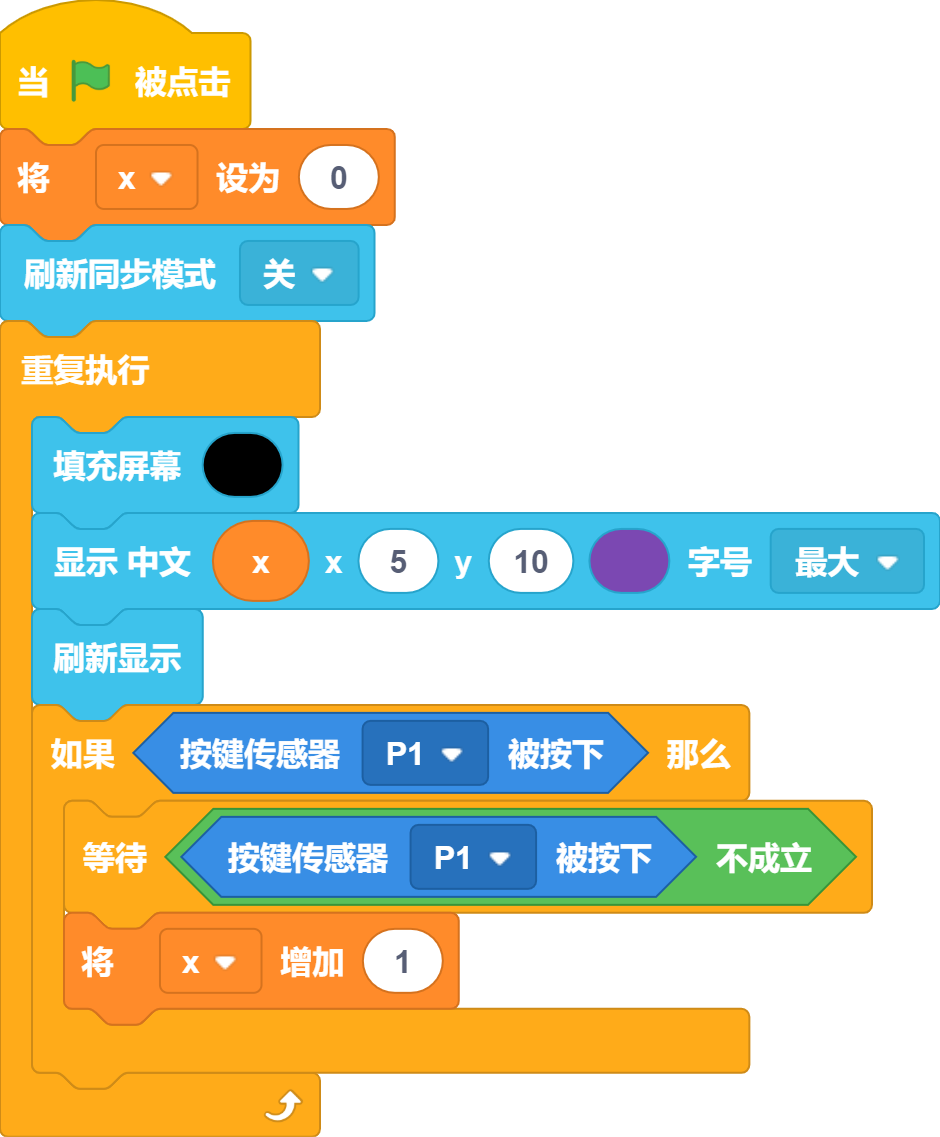方糖 - 按键模块
物理按键检测,常用于开关量切换或计数,触发后改变数字电平。
方糖按键有两种颜色,分别为 红色、蓝色,使用方法一致
参数
| 尺寸 | 24 x 24 x 19 mm |
|---|---|
| 重量 | 5.1 g |
| 信号 | 数字输入(含蓝色指示灯) 1(高电平):常态 0(低电平):按下 |
| 种类 | 红色、蓝色 |
在Microbit上使用(Makecode)

编程平台
Microsoft MakeCode for micro:bit
使用Makecode编程平台
添加方糖插件
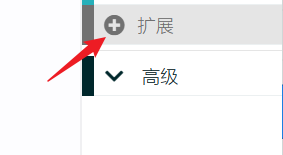
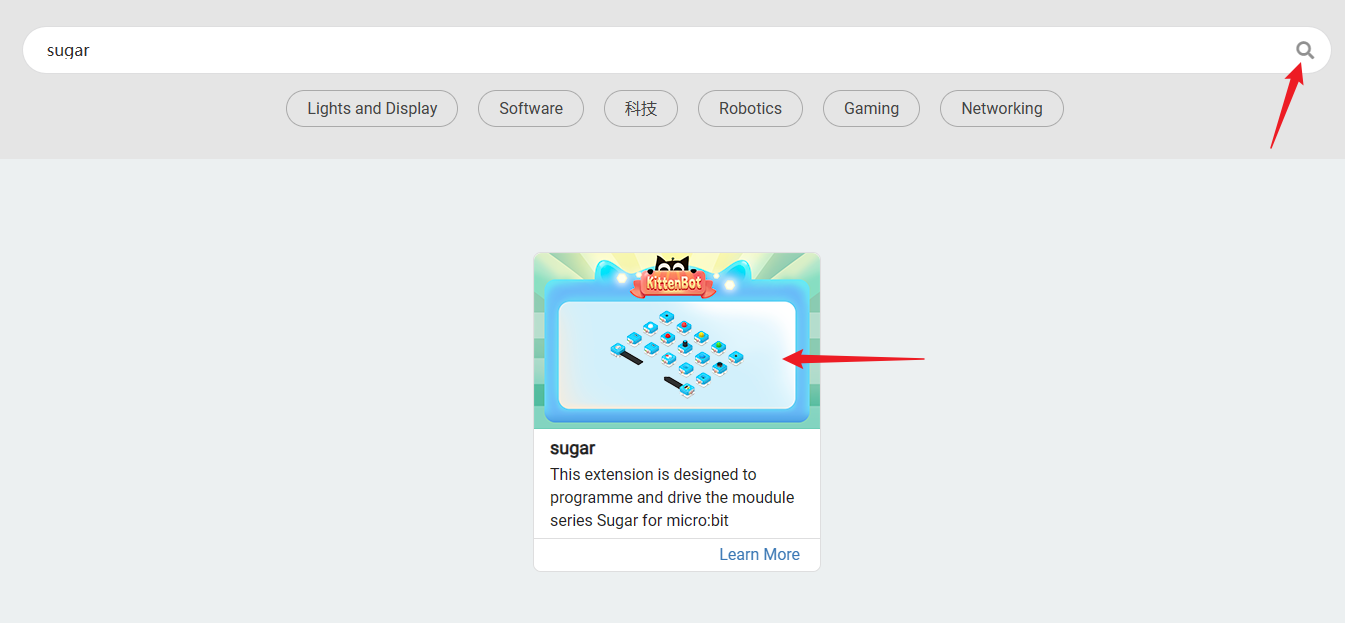
在扩展中搜索Sugar,点击添加
编程积木
积木-功能说明
| 序号 | 积木图 | 积木功能 |
|---|---|---|
| 1 | 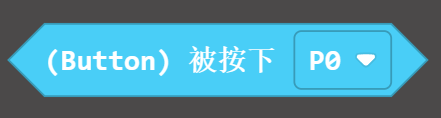 | 读取按键是否被按下 |
| 2 | 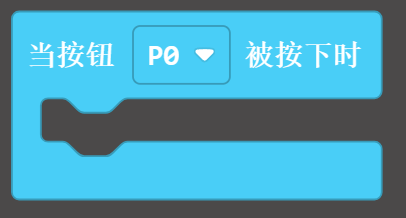 | 按键按下触发事件 |
电路连接
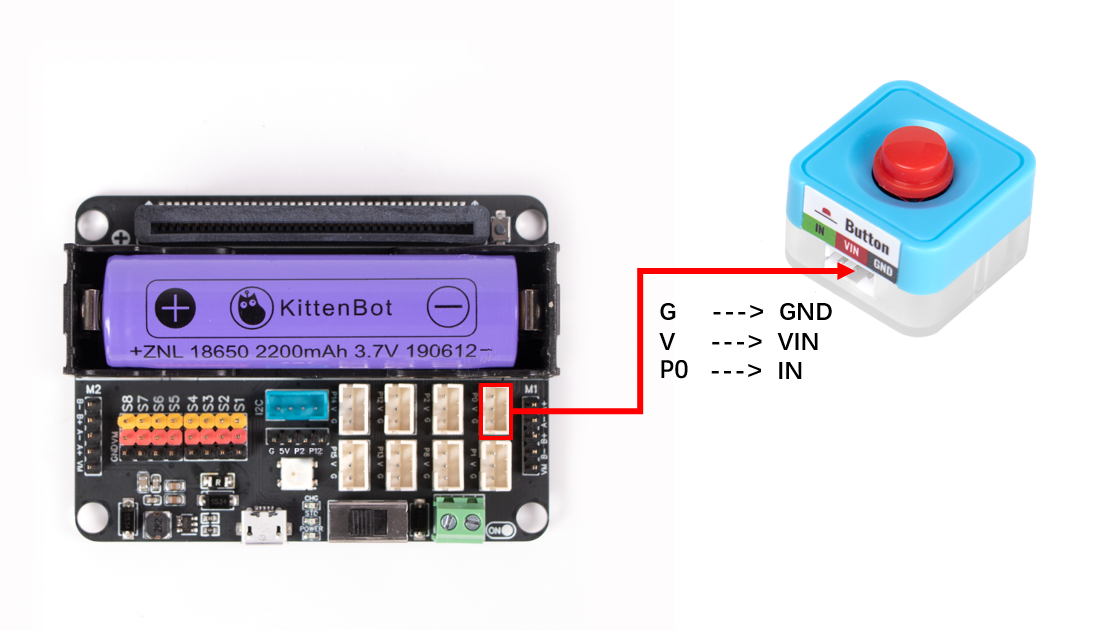
| Microbit接口 | 使用线材 | |||
|---|---|---|---|---|
 | 按键模块 | P0 | 白色PH2.0-3Pin接口线 | 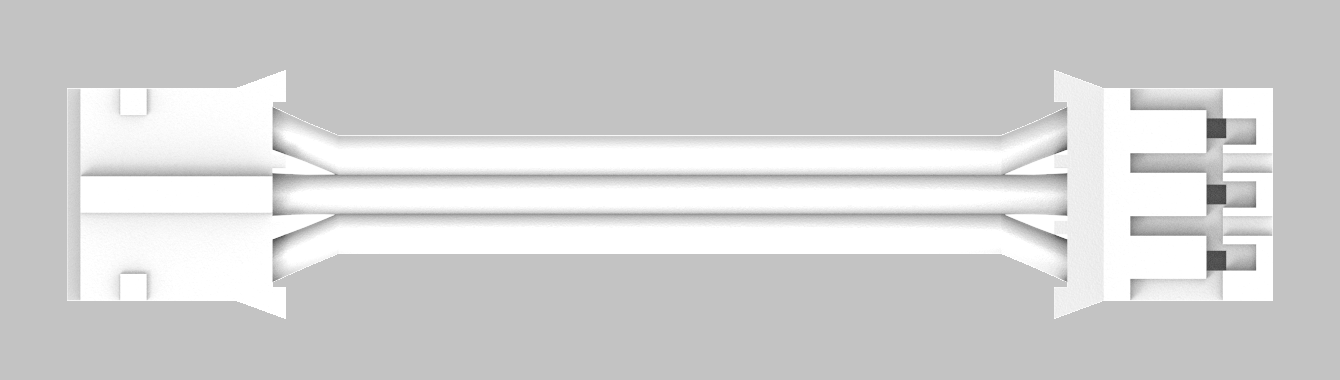 |
案例1:按键计数
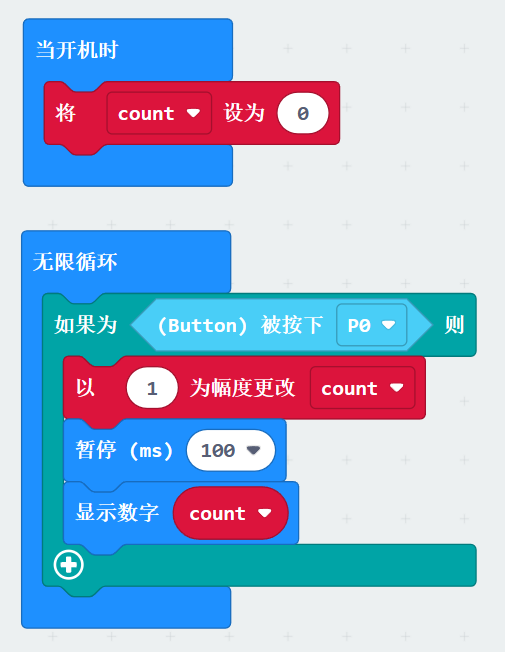
案例2:按键事件计数
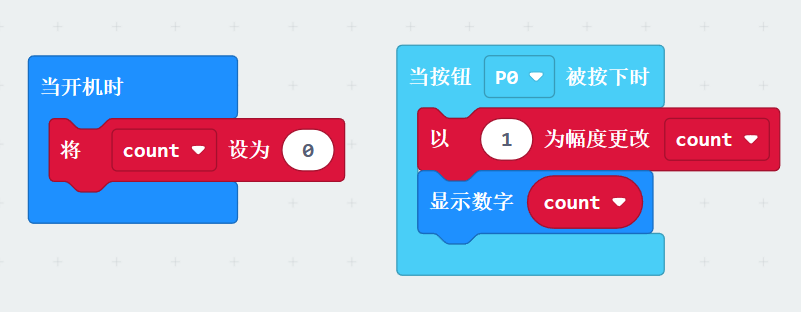
在Microbit上使用(KittenBlock)
编程平台
Kittenblock图形化编程软件
接线
Sugar体系内有2种颜色的按键分别为红色和蓝色。下面以蓝色按键为例,使用3PIN端子线接在Robotbit Edu的P1。(八个白色端子都可以进行插接,注意实际接线要与编写的程序对应)
打开Robotbit电源可以看到按键模块底部的红色灯亮起(表示模块已经正常供电了)
信息
如果此时在没有按下按键时,模块上的蓝色反馈灯亮起,可能是由于P1引脚正在输出高电平,不用担心,跟着往下操作即可
编程
选择在线运行或离线上传的方式运行程序查看效果
信息
如果还不清楚如何在线运行或离线上传请参照 快速开始
使用注意
按键对应的积木是【数字读】积木块,使用【数字读】积木块前,初始化对应引脚必须设置上拉!!
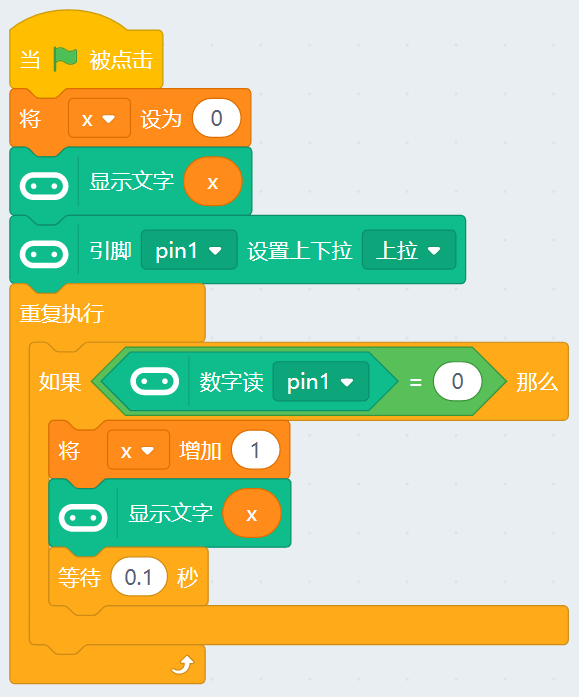
下载: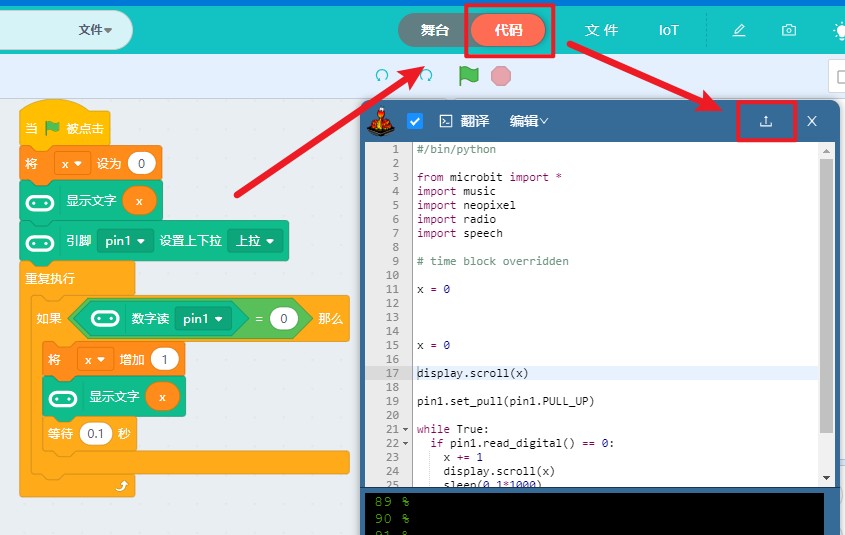
在未来板lite上使用(KittenBlock)
接线
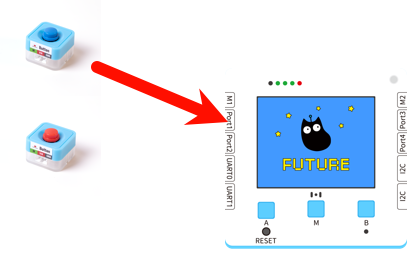
案例1—按键计数
功能实现包含如下部分:
- 按下按键模块屏幕数字+1
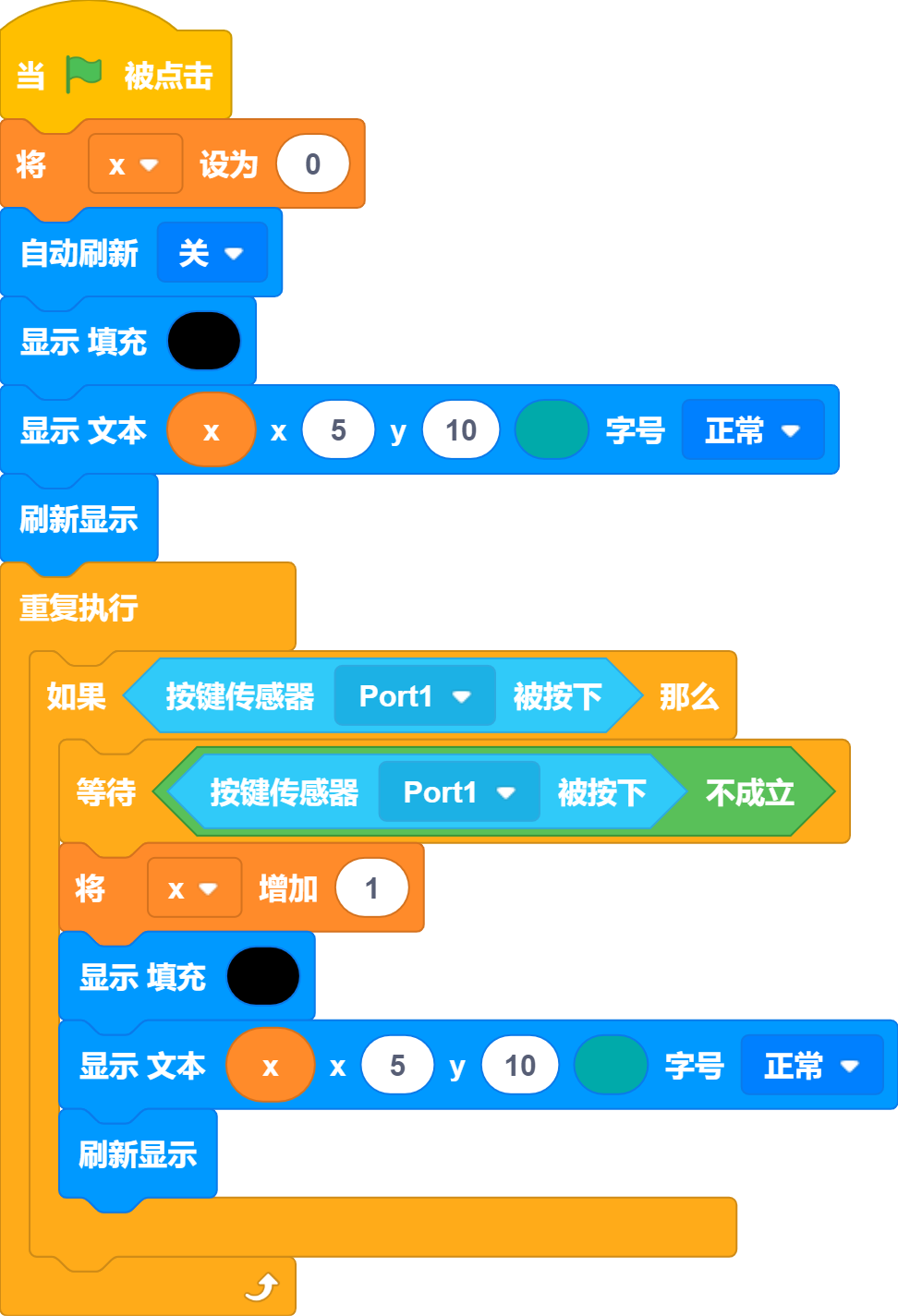
在未来板上使用(KittenBlock)
接线

案例1—按键计数
功能实现包含如下部分:
- 按下按键模块屏幕数字+1